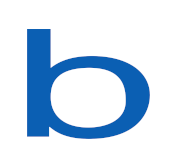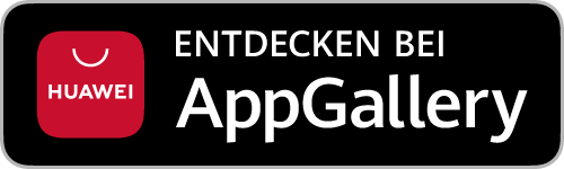Typo3 CMS
Aktuelle Version: 9 LTS (9.5.5)
Typo3 ist ein sehr mächtiges Enterprise Content Management-System welches unter der GNU General Public License veröffentlicht wird. Typo3 ist eines der fortschrittlichsten Systeme am Markt und setzt auf modernste Technologien. Ebenso ist Typo3 sprachgewandt und Ideal für mehrsprachige Webseiten; von Haus aus bietet das CMS viele Funktionen an um mehrere Sprachen einfach und flexibel zu verwalten.
Typo3 9 LTS setzt die PHP Version 7.2 vorraus, ältere Versionen werden nicht mehr unterstützt. Eine Installation der High-End Software Typo3 wird bei uns ab dem Angebot
bplaced Max vollständig unterstützt.
Vorbereitungen für die Installation
Die Installationsdateien von Typo3 können bequem über die Konsole (SSH) auf den Webspace übertragen werden. Dazu verbindet man einfach via SSH auf seinen Webspace und wechselt in das entsprechende Installationsverzeichnis (Befehl cd name um ein Verzeichnis aufzurufen, Befehl mkdir name um ein neues Verzeichnis zu erstellen) und führt folgenden Befehl aus:
wget --content-disposition get.typo3.org/9
oder via cURL:
curl -L -o typo3_src.tgz get.typo3.org/9
Anschliessend muss man die übertragene tar.gz-Datei nur noch auf dem Server entpacken (Befehl tar xfvz name.tar.gz) und die Installationsroutine kann via Webbrowser aufgerufen werden.
Start der Installationsroutine
Die Installationsroutine befindet sich im Zielverzeichnis auf dem Webserver, im Normalfall wäre dies
benutzername.bplaced.net oder
benutzername.bplaced.net/typo3. Beim Aufruf des Verzeichnisses wird man direkt zu /typo3/sysext/install/Start/Install.php weitergeleitet und kann mit der Installation von Typo3 beginnen.
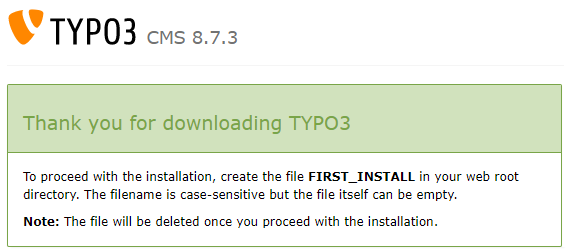
Datei FIRST_INSTALL e
Um das Typo CMS installieren zu können, benötigt es auf dem Webspace eine leere Datei mit dem Namen
FIRST_INSTALL im Installationsverzeichnis. Hierbei ist es beim Dateinamen wichtig, dass dieser kein Punkt (wie bspw. bei php-Dateien üblich) beinhaltet. Diese Datei kann man entweder via FTP oder dem live access (FTP Online Verwaltung von bplaced, verfügbar ab dem Angebot bplaced pro) erstellen. Wenn die Datei erfolgreich angelegt wurde, kann die Seite im Webbrowser aktualisiert und mit der Installation begonnen werden.
Datenbankkonfiguration
Vor der Eingabe der Datenbankdaten muss man im User Control Panel von bplaced eine Datenbank (MySQL-/MariaDB oder PostgreSQL) erstellen. Alle Informationen über das Erstellen von Datenbanken sowie der Verwaltung bei uns findet man im Kapitel der
Datenbankverwaltung .
Beim Typo CMS ist sind die Datenbankeinstellungen in zwei Schritte gegliedert, zuerst wird der Datenbankbenutzer definiert und anschliessend kann man eine Datenbank erstellen bzw. auswählen.
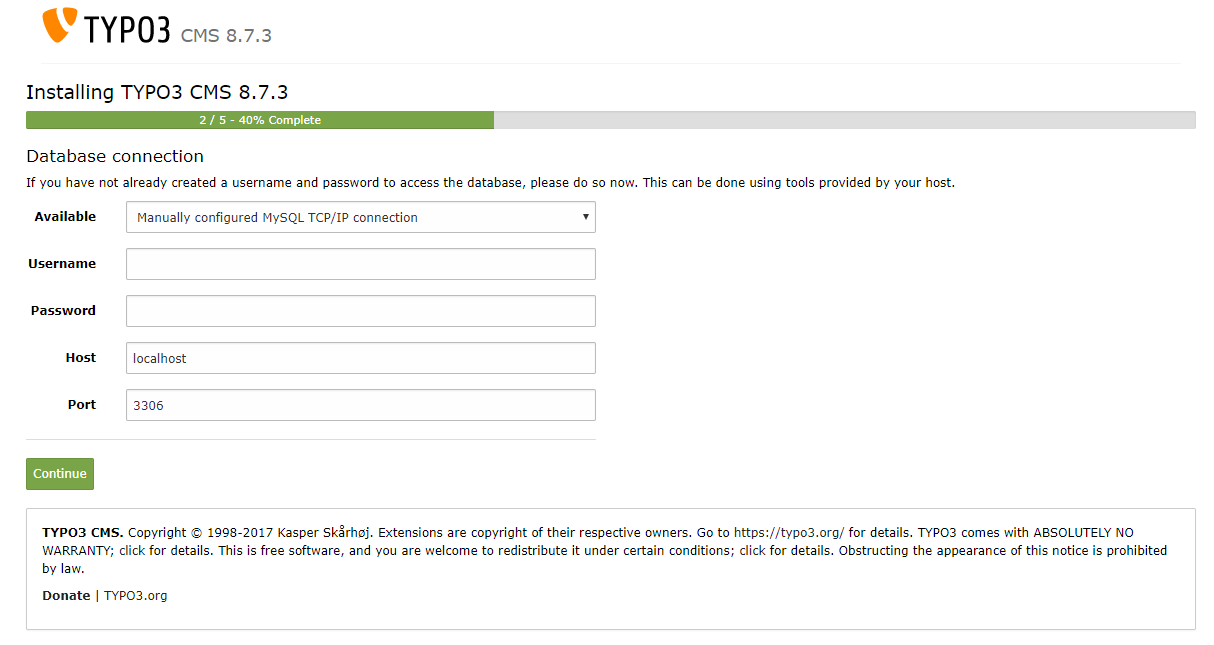
Eingabe der Datenbankdaten e
Folgende Einstellungen werden für die Verbindung zum Datenbankbenutzer benötigt:
Benutzername der Datenbank
Der Benutzername der Datenbank (nicht zu verwechseln mit dem Benutzernamen von bplaced) ist zumeist identisch mit dem Datenbanknamen.
Datenbankpasswort
Das Datenbankpasswort ist bei uns mit dem Benutzernamen der Datenbank verknüpft und wird entsprechend mit dessen Erstellung generiert.
TCP / IP based connection
Dies ist die entsprechende Option welche als Datenbanktyp ausgewählt wird.
localhost
localhost ist der Datenbankhost um zwischen dem Webspace und der Datenbank zu kommunizieren.
3306
Ist der Standardport um über die TCP / IP based connection auf die Datenbank zuzugreifen
Beim zweiten Schritt der Datenbankkonfiguration hat man zwei Möglichkeiten: Man kann eine bereits erstellte Datenbank nützen oder über Typo3 eine neue Datenbank hinzufügen. Da bei bplaced eine Datenbank direkt mit dem Datnebankbenutzer erstellt wird, wählt man bei diesem Schritt die erste Option aus und selektioniert im Drop-Down-Menü die zuvor angelegte Datenbank. Anschliessend überprüft Typo3 die Verbinudng zur Datenbank und es folgen bereits die letzten Schritte der Installation.
Abschliessende Schritte
Abschliessed erfolgt die Konfiguration eines Admin-Zuganges. Hierzu wird lediglich ein Usernamen (aus Sicherheitsgründen empfehlen wir nicht "admin" o.ä.) sowie ein sicheres Passwort abgefragt. Typo3 prüft nach der Eingabe des Passwortes entsprechend, ob dieses den Sicherheitsanforderungen entspricht oder unsicher ist. Nach der Eingabe des Titels der Webseite wird die Installation von Typo3 abeschlossen.
Nach der Installation kann optional ein Paket mit Beispieldateien (pre configured site) installiert werden - bei der entsprechenden Auswahl wird man im Backend in den Extension Manager weitergeleitet. Diese Möglichkeit erfodert externe Verbindungen und steht mit den Angeboten
bplaced pro & Max zur Verfügung.
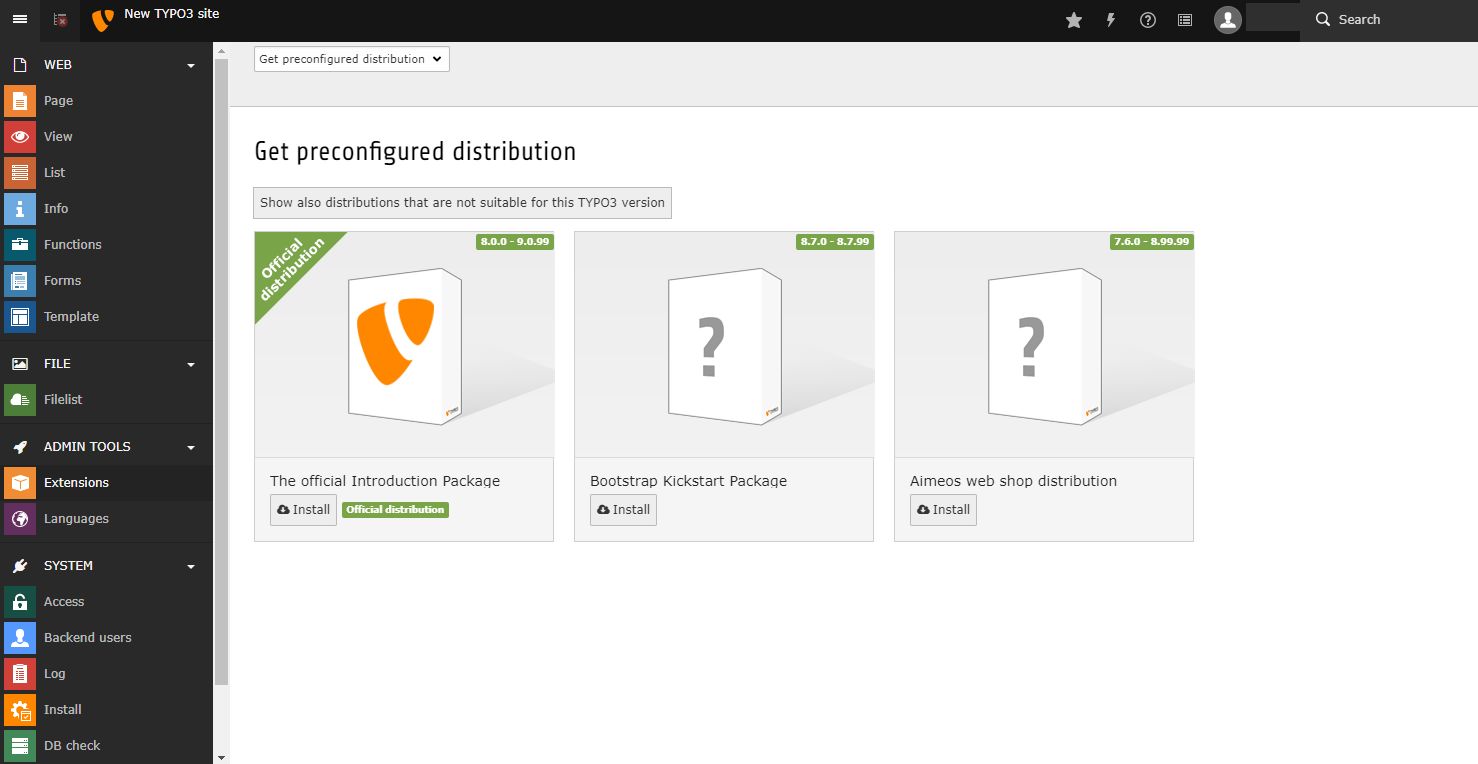
Extensions Manager (Typo3 Backend) e
Weiterführende Links zu Typo3 CMS
typo3.org - offizielle Projektseite (englisch)
extension.typo3.org - Erweiterungskatalog (englisch)
typo3.org/help/documentation - Typo3 CMS Dokumentation (englisch)
typo3.net - deutsches Support-Forum (Community-Projekt)